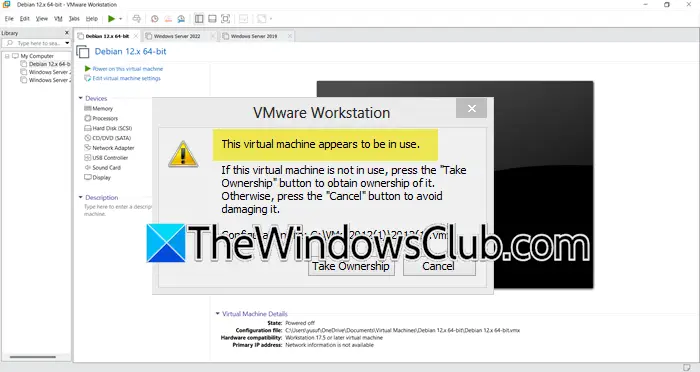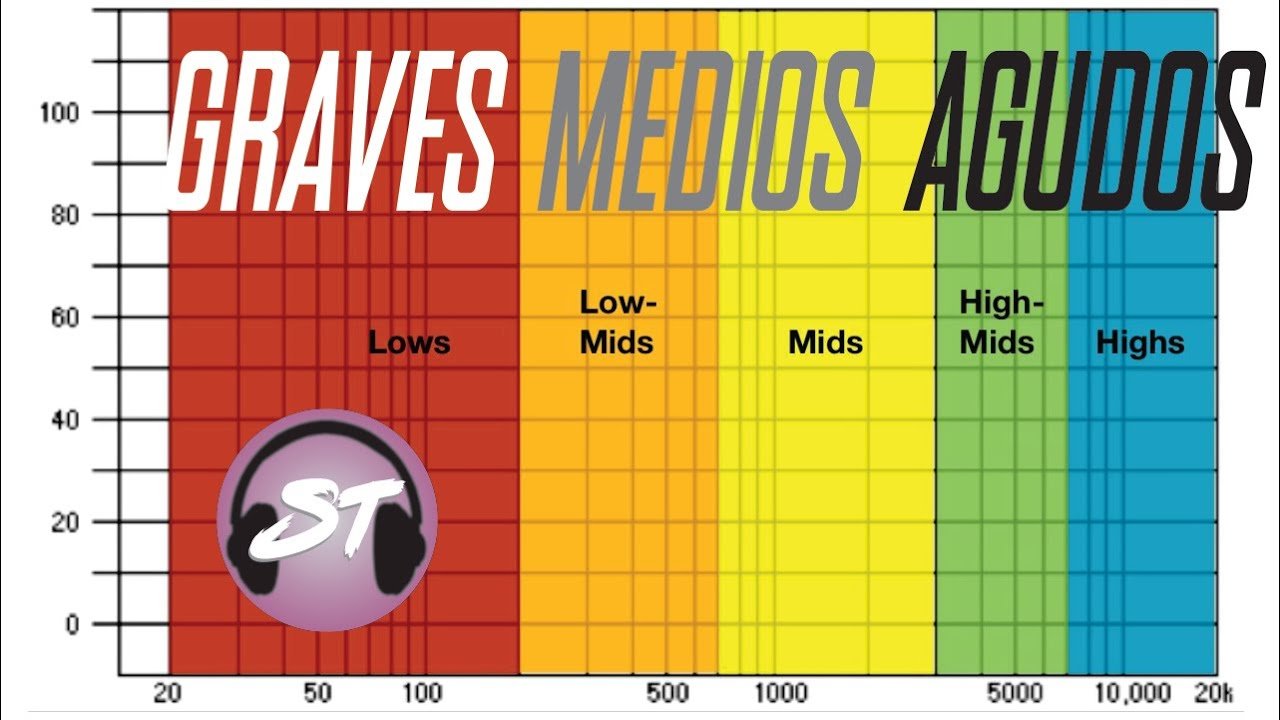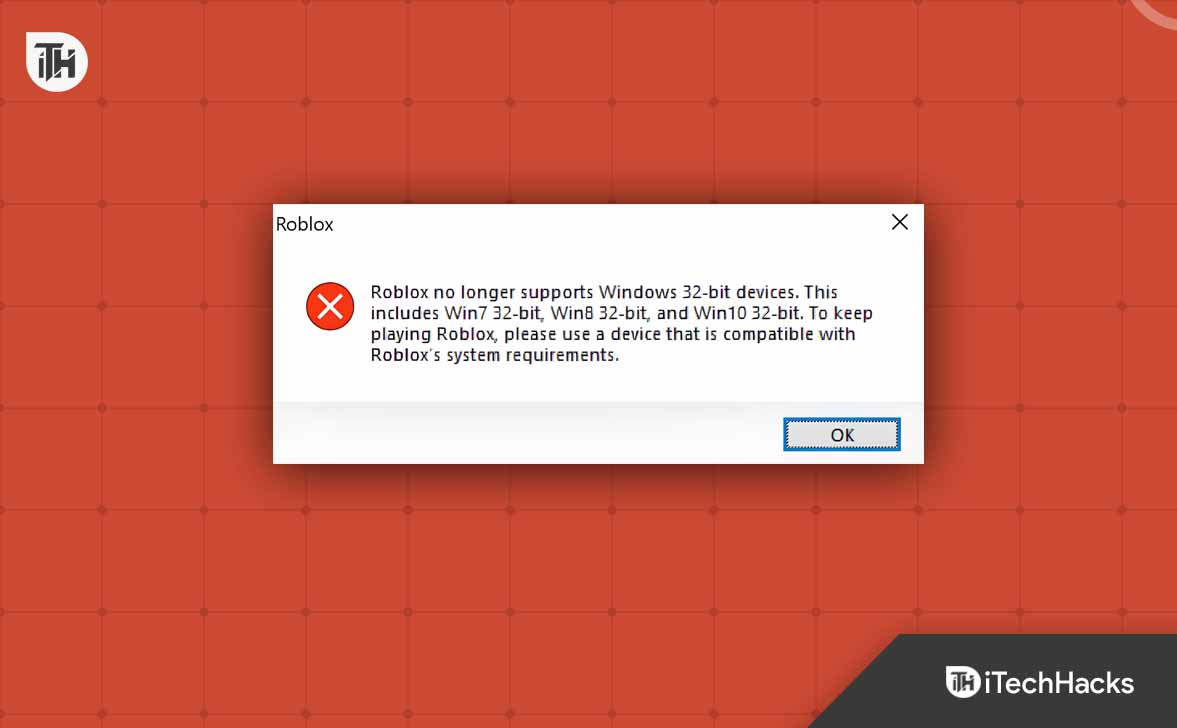Copia umbră a volumului vă permite să faceți un instantaneu al volumului și să îl restaurați atunci când este necesar. Cu toate acestea, am observat un eveniment de eroare în Vizualizatorul de evenimente care implică faptul că sistemul a renunțat la copiile umbră din cauza lipsei de spațiu. În această postare, vom discuta despreID eveniment Volsnap 36eroare și vedem cum o putem rezolva.
Copiile umbre ale volumului C: au fost anulate deoarece spațiul de stocare pentru copiile umbre nu a putut crește din cauza unei limite impuse de utilizator.
Sursa: Volsnap
ID eveniment: 36
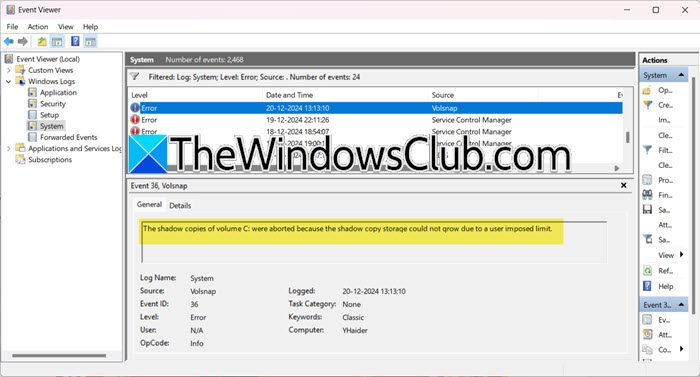
Remediere Copiile umbra ale volumului C: au fost anulate deoarece stocarea pentru copiile umbre nu a putut crește
În cazul în care copiile umbră ale volumului C: au fost anulate deoarece spațiul de stocare pentru copiile umbre nu a putut crește din cauza unei limite impuse de utilizator, urmați soluțiile menționate mai jos.
- Verificați spațiul de stocare Shadow Copy
- Verificați spațiul pe disc
- Ajustați programul de copiere umbră
- Ștergeți vechile copii umbră
Să vorbim despre ele în detaliu.
1] Verificați spațiul de stocare pentru copiere umbră
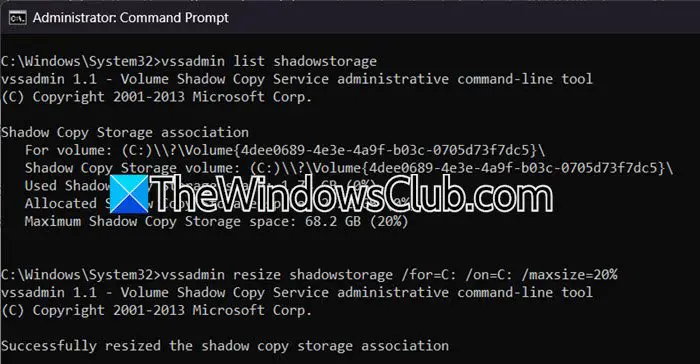
Cantitatea de spațiu de stocare alocată pentru copii shadow depinde de nevoile dvs. și de spațiul liber disponibil pe unitate. Ca un ghid general, se recomandă alocarea a cel puțin 10% până la 20% din dimensiunea totală a volumului. De exemplu, dacă aveți un volum de 400 GB, este posibil să alocați 40 GB până la 80 GB pentru stocarea copiei instant. Acest lucru ar trebui să ofere suficient spațiu pentru mai multe puncte de restaurare și instantanee. Deoarece am întâmpinat problema din cauza lipsei de spațiu, vom verifica și vom crește spațiul de stocare pentru copiile umbre. Urmați pașii menționați mai jos pentru a face același lucru.
- DeschidețiPrompt de comandăca administrator.
- Rulați următoarea comandă pentru a verifica spațiul de stocare curent.
vssadmin list shadowstorage
- Acum, executați comanda menționată mai jos pentru a seta dimensiunea maximă a zonei de stocare a copierii umbre la 20% din volum.
vssadmin resize shadowstorage /for=C: /on=C: /maxsize=20%
- Parametrii pentru gestionarea asocierilor de stocare pentru copiere instant sunt:
- /pentru: Specifică volumul țintă pentru stocarea umbră.
- /pe: Indică volumul utilizat pentru stocarea umbră specificată.
- /MaxSize: Setează limita maximă de stocare pentru stocarea în umbră, cu un maxim recomandat de 20% din dimensiunea totală a unității.
- În cele din urmă, executați din nou copia de rezervă.
Alternativ, pentru a rezolva această eroare, puteți rula următoarele comenzi pentru a extinde ShadowStorage; literele de unitate trebuie modificate în consecință:
vssadmin add shadowstorage /For=<driveletter> /On=<destinationdriveletter> /MaxSize=UNBOUNDED vssadmin resize shadowstorage /For=<driveletter> /On=<destinationdriveletter> /MaxSize=UNBOUNDED
2] Verificați spațiul pe disc
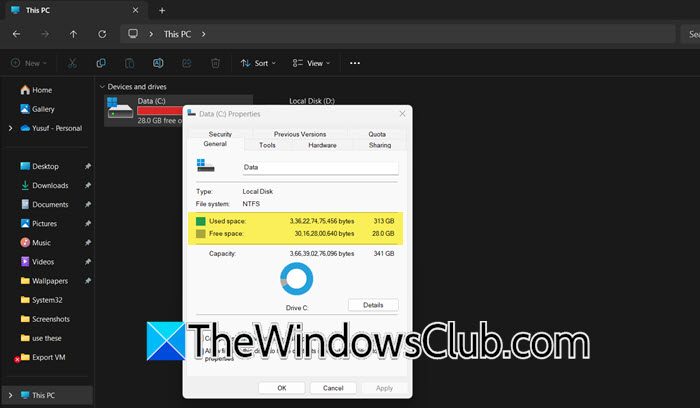
Trebuie să vă asigurați că volumul pe care încercați să stocați instantanee, în acest caz, volumul C, are suficient spațiu pentru a găzdui spațiul pe disc. Pentru a face acest lucru, urmați pașii menționați mai jos.
- DeschidețiExplorator de fișierede Win + E.
- Faceți clic dreapta pe driverul C și selectați Proprietăți.
- Acum, verificați utilizarea curentă a discului și spațiul liber disponibil și asigurați-vă că aveți suficient spațiu.
Dacă îți lipsește spațiu, poțipentru a șterge fișierele temporare, memoria cache de sistem și alte fișiere inutile. De asemenea, puteți muta fișiere mari pe un alt volum sau pe o unitate sau disc etern. În plus, dacă există programe pe care nu le utilizați frecvent, continuați și.
3] Ajustați programul de copiere umbră
Dacă doriți să gestionați spațiul de stocare, este posibil să doriți să ajustați programul de copiere umbră schimbând frecvența copiilor umbră, deoarece dacă acestea sunt create frecvent, există șanse mari ca discul să se umple rapid. Pentru a reduce frecvența, urmați pașii menționați mai jos.
- Deschide Run by Win + R, tastați„taskschd.msc”,și faceți clic pe Ok.
- Du-te laBibliotecă > Microsoft > Windows > ShadowCopy.
- Căutați sarcina responsabilă pentru crearea de copii umbră. Ar putea fi numit ceva de genul VolumeShadowCopy.
- Faceți clic dreapta pe sarcină și selectați Proprietăți.
- Du-te laDeclanșatoarefila și faceți clic pe Editare.
- În cele din urmă, modificați programul pentru a reduce frecvența.
- Faceți clic pe Ok pentru a salva modificările.
4] Ștergeți vechile copii umbră
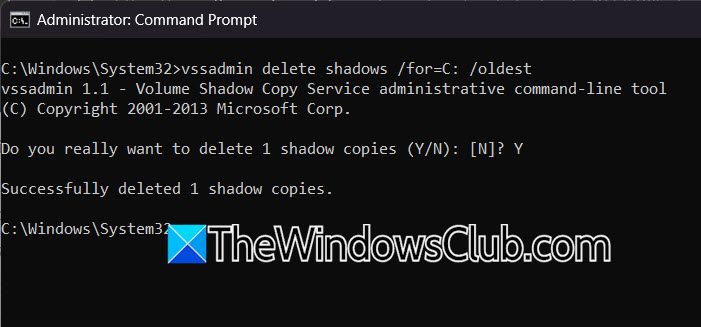
Dacă aveți puțin spațiu și nu puteți șterge fișiere sau ștergerea lor nu a rezolvat problema, puteți șterge și copiile umbră mai vechi. Pentru a face acest lucru, urmați pașii menționați mai jos.
- DeschidețiPrompt de comandă în modul ridicat.
- Rulați următoarea comandă pentru a verifica spațiul de stocare curent.
vssadmin list shadowstorage
- Dacă doriți să ștergeți cea mai veche copie umbră, rulați -
vssadmin delete shadows /for=C: /oldest. Dacă doriți să ștergeți toate copiile umbră mai vechi, rulați -vssadmin delete shadows /for=C: /all.
Dacă primiți o solicitare de confirmare, confirmați-o și ștergeți fișierele redundante. După ce ați terminat, verificați dacă problema este rezolvată.
Sperăm că puteți rezolva problema folosind soluțiile menționate în această postare.
Citire:
Cum repar serviciul Volum Shadow Copy?
Dacă serviciul Volume Shadow Copy este defect sau are erori, repornirea acestuia este cea mai simplă modalitate de a rezolva problema. Deschideți aplicația Servicii, faceți clic dreapta peVolum Shadow Copy,și selectați Restart. Se va opri și apoi va începe din nou.
Citire:
Cum măresc spațiul de stocare alocat pentru copierea umbră?
Puteți folosivssadmin resize shadowstorage /for=C: /on=C: /maxsize=20%comandă pentru a redimensiona spațiul de stocare în umbră. Puteți modifica pentru și pe unitate dacă este necesar și apoi procentul de dimensiune maximă înainte de a executa comanda în modul ridicat al promptului de comandă.
Citește și:.